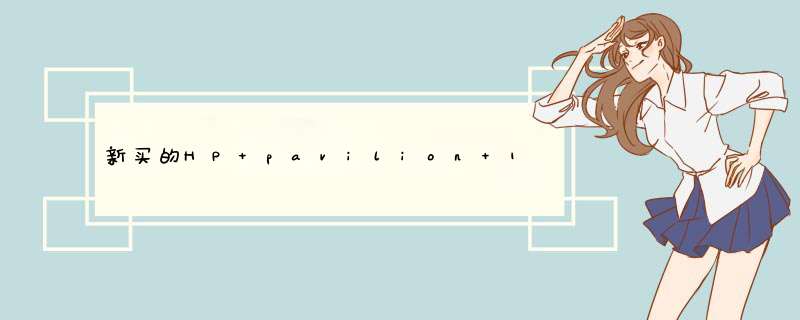
您好,感谢您选择惠普产品。
惠普pavilion 15是一个系列总称,有多款配置,不同配置安装windows7系统 *** 作方法不完全一致。
预装windows8系统更换windows7,建议您先进入BIOS中修改引导模式,
windows8系统与windows7系统引导模式不完全一致, *** 作方法如下:
开机出现hp或compaq图标时连续点击F10按钮进入BIOS中,
再选择system configuration栏目下boot options选项中,
把Legacy Support栏目选择为 Enable;
Secure Boot选项 Disable,完成设置后按F10按钮选择yes 保存设置退出。
重启开机时,留意屏幕提示,若有 数值 加 ENTER 字样,把括号内的信息或数值输入后直接按回车,输入时没有其他提示,这个 *** 作可以确保之前BIOS中Legacy Support选项的运行。
优盘引导需要选中legacy boot order 栏目下,光标移动到USB hard disk选项后,按F6调整到首选项,完成后按F10确认,再次按F10选择yes保存退出。pavilion 15系列笔记本大多左侧设置了USB2.0接口,引导时建议使用左侧USB 2.0接口。
笔记本使用的 芯片组对应的串口硬盘驱动windows7系统没有包含,需要安装windows7系统过程中通过优盘加载SATA硬盘驱动,才能顺畅稳定运行的。
硬盘驱动下载链接如下:
如果笔记本使用的是Intel HM7系列芯片硬盘驱动如下
ftp://ftp.hp.com/pub/softpaq/sp56501-57000/sp56722.exe
如果笔记本使用的是INTEL HM87系列芯片组,安装64位系统硬盘驱动如下
http://downloadmirror.intel.com/23060/eng/f6flpy-x64.zip
如果笔记本使用的是INTEL HM87系列芯片组,安装32位系统硬盘驱动如下
http://downloadmirror.intel.com/23060/eng/f6flpy-x86.zip
若使用的是AMD A68M芯片组,硬盘驱动如下
ftp://ftp.hp.com/pub/softpaq/sp61001-61500/sp61460.exe
以Intel HM7系列笔记本安装硬盘驱动为例,具体 *** 作如下:
在其它任一台电脑上运行, 将程序释放到默认的路径C盘下swsetup文件夹中, 将SP57622文件夹拷贝到U盘; 安装Windows 7 系统至选择分区时,再将U盘插在笔记本右侧USB2.0接口上, 点击”加载驱动”项目,
选择优盘中sp56722文件夹内drive中文件如果安装的是win7 32bit系统,需要加载x32文件夹的内容,win7 64bit系统加载x64文件夹内容。
希望以上回复能够对您有所帮助。
HP pavilion 500系列主机预装win8 *** 作系统,安装win7需要修改bios启动模式和修改硬盘分区格式,具体 *** 作如下:
1、首先在电脑上制作安装U盘,方法如下:双击运行下载好的老毛桃u盘启动盘制作工具,将用来u盘装系统的u盘插入注意大小在4GB以上。然后选择u盘,然后再点击【一键制作成u盘启动盘】;
2、然后d出警告,格式化u盘,单击【确定】继续。然后就慢慢等待下面的进度条读完,u盘启动盘制作成功为止;
3、u盘启动盘一键制作成功,点击【是】进行模拟u盘启动测试;
4、可以看到u盘启动电脑后的模拟状态显示。显示正常说明制作成功。继续下一步;
5、将.gho文件放置在GHO文件夹,也就是要安装的系统GHO镜像。可以上网下载;
6、如下图,这就是放好系统GHO镜像后的GHO文件夹;
7、重启笔记本,注意观察屏幕提示进入bios设置,然后在system configuration下面确认legacy support为enable后,将Secure设置为disabled;
8、选择boot选项卡,设置为U盘启动,最后选择exit选项卡,选择ExitSaving Changes命令,输入y,确认保存退出;
9、进入U盘启动界面后,输入5,进入diskgenuis;
10、选择要安装系统的硬盘,点击快速分区,点击mbr,选择需要的分区数,可调整各分区大小,可勾选对齐分区到此扇区数的整数倍(ssd硬盘一定要勾选),点击确定,等待完成后重启计算机;
11、再次进入U盘启动界面后输入1,进入pe;
12、进入WINPE系统后,单击“Ghost备份还原”工具,选择“简易模式”;
13、在d出的新窗口中,单击“浏览”,找到备好的.gho文件,选择好gho文件后,勾选“我要恢复系统”,然后选择系统安装目录,点击“恢复选择分区”,如图:
14、在d出的提示框中,单击“是”按钮,接下来系统的安装将会自动运行。
欢迎分享,转载请注明来源:内存溢出

 微信扫一扫
微信扫一扫
 支付宝扫一扫
支付宝扫一扫
评论列表(0条)